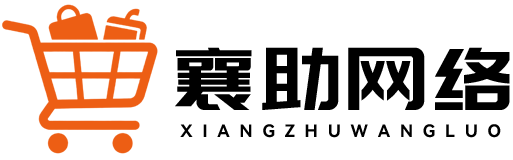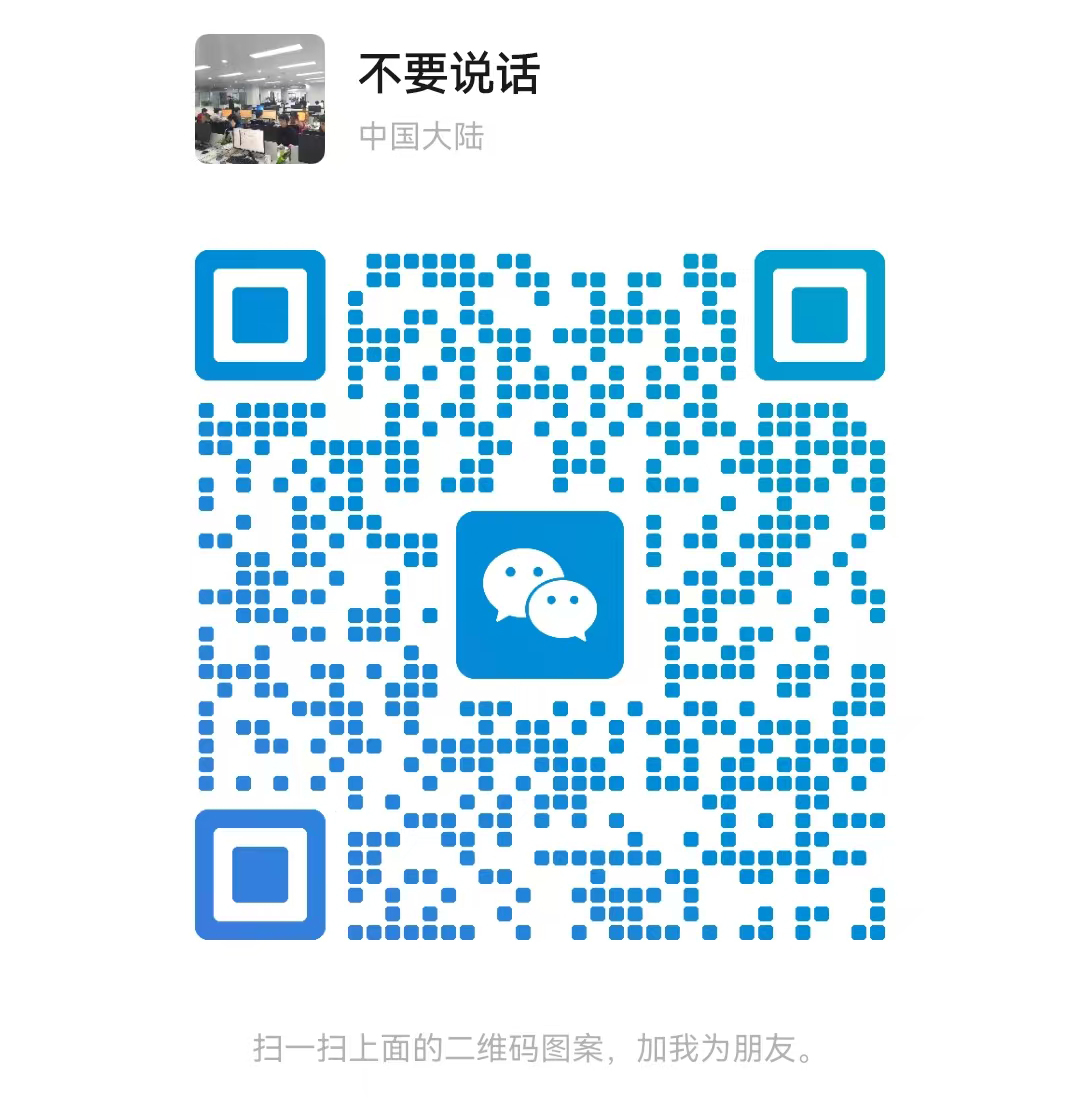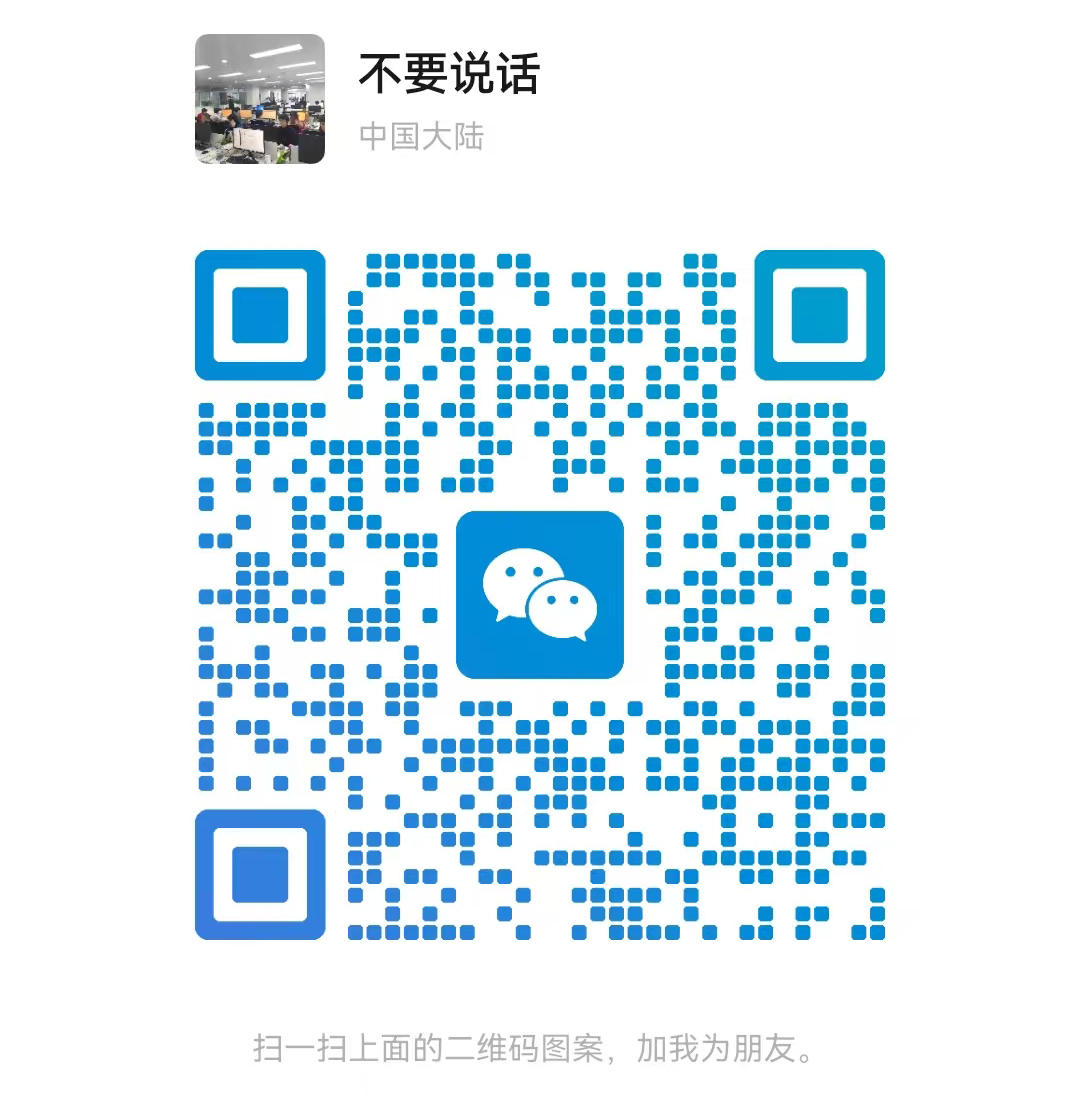在电脑上,你可以通过以下几种方式将“淘宝”快捷方式放在桌面上,方便快速访问:
✅ 方法一:使用浏览器快捷方式(推荐)
1. 打开浏览器(如 Chrome、Edge、Firefox 等)。
2. 在地址栏中输入 ` 并按回车。
3. 打开淘宝网页后,点击浏览器右上角的 “菜单键”(通常是三个点或三条横线)。
4. 选择 “更多工具” 或 “创建快捷方式”(不同浏览器可能名称略有不同)。
5. 在弹出的窗口中,选择 “桌面” 作为保存位置。
6. 点击 “创建”,就会在桌面上生成一个“淘宝”的快捷方式。
✅ 方法二:手动创建快捷方式(适用于 Windows 系统)
1. 右键点击桌面空白处。
2. 选择 “新建” → “快捷方式”。
3. 在弹出的窗口中,输入淘宝网址:
4. 点击 “下一步”。
5. 输入快捷方式的名称,比如“淘宝”,然后点击 “完成”。
6. 现在你就在桌面上看到一个“淘宝”的快捷方式了。
> ⚠️ 注意:这种方式打开的是网页版淘宝,不是客户端。
✅ 方法三:安装淘宝 App(手机端)
如果你是想在手机上把淘宝放在桌面上,可以这样做:
1. 打开手机应用商店(如苹果 App Store 或安卓的应用市场)。
2. 搜索“淘宝”并下载安装。
3. 安装完成后,系统会自动在桌面上添加一个“淘宝”图标。
4. 如果没有自动添加,可以进入手机桌面设置,找到“淘宝”应用并拖到桌面。
✅ 方法四:使用第三方桌面管理工具(进阶)
如果你使用的是 Windows 系统,并且想要更高级的桌面管理功能,可以使用一些第三方软件(如:Fences、Classic Shell 等),来整理和美化桌面图标。
| 方法 | 适用场景 | 是否需要安装 |
| 浏览器快捷方式 | 快速访问网页版淘宝 | ❌ 不需要 |
| 手动创建快捷方式 | Windows 系统 | ❌ 不需要 |
| 安装淘宝 App | 手机端使用 | ✅ 需要 |
| 第三方工具 | 自定义桌面 | ✅ 需要 |
如果你告诉我你是用 电脑 还是 手机,我可以给你更具体的步骤哦!